隨著數位媒體和串流媒體服務的發展,電影逐漸從實體媒體形式變成了一種數位檔案。近年來,不僅電影,人們播放、分享和管理影片的方式也發生了巨大的變化。將大量電影保存在筆記型電腦的儲存中並隨時隨地播放,既方便又時尚。然而,相當多的人仍然選擇傳統的方式來記錄他們的生活或在 DVD 光碟上播放他們喜歡的電影。同時,這些 DVD 光碟集可以安全地長期保存您的電影。如果您是其中之一,您一定正在尋找最好的 DVD 播放器,以便您可以在筆記型電腦上流暢且有效率地播放 DVD。
幸運的是,這是您需要的正確頁面。我們將審查最好的 筆記型電腦 DVD 播放器 在本文中,無論是軟體或硬體。我們相信您一定能找到最適合您的筆記型電腦的一款。繼續閱讀吧!

第1部分。 我可以在筆記型電腦上播放 DVD
答案可能是肯定的。但您仍應根據筆記型電腦的配置採用合適的 DVD 播放方式。我們知道,很多廠商很早就從筆記型電腦上去掉了光驅,因為這可能會讓機器變得笨重。
在筆記型電腦上使用光碟機播放 DVD
如果您擁有帶有光碟機的筆記型電腦,則可以在電腦上找到光碟機。請按照以下步驟在筆記型電腦上播放 DVD:
步驟1。將 DVD 光碟插入筆記型電腦的硬碟中。您的筆記型電腦將開始自動讀取它。
第2步。啟動筆記型電腦上的內建 DVD 播放器來播放它。如果您覺得內建播放器功能不是那麼強大,您可以下載其他優秀的DVD播放器軟體來播放。
透過筆記型電腦的外部 DVD 光碟機觀看 DVD
如果您最近剛購買了一台沒有光碟機的筆記型電腦,您需要:
步驟1。從商店購買外部 DVD 光碟機。
第2步。將磁碟機連接到筆記型電腦並將光碟放入磁碟機中。
步驟 3.按照說明在筆記型電腦上下載 DVD 播放器軟體來播放 DVD。
第2部分。 第 2 部分:筆記型電腦前 5 款外置 DVD 播放器
1 LG GP65NB60 8× 超薄手提 CD/DVD 光碟機
價格: $26.99
如果您沒有足夠的預算,LG GP65NB60 8× DVD 光碟機是您可以購買的最便宜的硬碟之一。刻錄或翻錄光碟時,它比其他驅動器更安靜。 LG GP65NB60 8× 有多種顏色可供選擇。但是,它運行得有點慢。
- 與 Windows 10/11 和 macOS 相容
- 支援無卡頓播放和靜音播放
- 顯存需求:64MB 至 128MB
- 支援M-DISC

優點
- 14毫米高度輕薄設計
- 便宜的價格
- 黑、金、銀、白四種顏色可供選擇
- 驅動器安靜地運行
缺點
- 翻錄 DVD 的速度很慢
- 不支援藍光光碟
- 包裝盒中僅提供一條 Mini-USB 轉 Type-A 電纜
2 華碩 ZenDrive
價格: $37.99
華碩 ZenDrive 能夠在 Windows、macOS 和 Linux 上運行,在寫入和讀取光碟方面具有不錯的速度。這種輕型驅動器是即插即用的。更重要的是,ZenDrive採用M-DISC技術,協助您在惡劣條件下長時間保存資料。
- 8倍光儲存寫入速度
- 13毫米超薄設計
- 支援光碟加密以實現密碼控制和隱藏檔案功能
- 支援Android設備線上備份

優點
- 纖薄輕巧,方便攜帶:228克
- 可以與幾乎所有作業系統相容
- Mac 上 Apple USB SuperDrive 的經濟實惠替代品
- 連接USB 2.0後方便直接播放
缺點
- 它佔用兩個 USB 端口,這意味著它可以與單端口設備配合使用
- 不支援 DVD-R RL、DVD+R RL 和藍光光碟
3 華碩 BW-16D1X-U 藍光光碟機
價格: $168.00
華碩另一款出色的光碟機產品華碩 BW-16D1X-U 藍光光碟機同時支援 DVD 和藍光光碟。華碩BW-16D1X-U可以呈現與光碟播放相同的藍光音質,但影像品質略有損失。此外,它讀取光碟和翻錄藍光電影的速度也很快。
- 16倍光儲存寫入速度
- 支援藍光光碟翻錄
- 相容於藍光、DVD、CD 和 M-Disc 的所有格式
- 支援USB 3.0 B埠和DC電源埠

優點
- 現代與未來主義的外觀
- 相容於各種光碟類型
- 用於將 Android 裝置備份到藍光的內建軟體
- 閱讀速度快
缺點
- 價格昂貴
- 彈出光碟時出現不可預測的問題
- 部分軟體無法在 Mac 上運作
4 松下DVD S700
價格: $44.88
對於想要播放所有區域代碼的 DVD 的人來說,Panasonic DVD S700 是您不能錯過的一款。這款無區域光碟機使用方便,並具有完整的遠端控制功能,可播放您在不同地區購買的光碟。同時,它的播放也包括JPEG和MP3。
- 支援播放DVD、CD、JPEG影像檔案和MP3音頻
- 播放帶有所有區域代碼的 DVD
- 支援將舊 DVD 的原始解析度升級到更高更大的電視

優點
- 支援多區域 DVD
- 迷你輕便
- 支援將低解析度 DVD 增強至全高清 1080p 質量
- 支援提供杜比數位音效的音質
- 支援從上次中斷的地方繼續播放
缺點
- 不支援所有藍光光碟
- 不支援 CPRM 格式
5 索尼 BDP S3200
價格: $129.00
Sony BDP S3200 是另一款無區域外接 DVD 光碟機。除了 HDMI 連線外,還可以靈活連接 Wi-Fi 和乙太網路。您也可以使用此 DVD 光碟機播放藍光光碟。串流媒體服務和鏡像功能也將改善您的播放體驗。
- 支援藍光光碟、DVD、CD 和可重寫 CD 的播放
- 支援內建 Wi-Fi,可透過應用程式進行無線串流
- 支援遠端控制
- 支援 Miracast 技術鏡像您的智慧型手機

優點
- 提供快速啟動/載入模式以快速排隊光碟
- 提供特殊的社交功能來分享有關電影、影片和音樂的帖子
- 支援超過200個應用程式的串流服務
缺點
- 價格昂貴
- 不支援 4K 升頻
- Netflix 啟動緩慢
第 3 部分。 適用於筆記型電腦的 5 款最佳 DVD 播放器軟體
當您找到一款出色的外接 DVD 光碟機時,將其與功能強大的 DVD 播放器軟體結合使用可能是完美的搭配。以下是您可以考慮的 2024 年 5 款最佳 DVD 播放器程式。
| 支持的作業系統 | 價錢 | 藍光光碟支持 | 支援高清/4K/8K | 介面 | |
| 藍光大師藍光播放器 | Windows 11/10/8/7、macOS | 免費試用,每月$15.60 | 高清/4K/8K | 方便使用的 | |
| VLC 媒體播放器 | Windows 11/10/8/7/XP、macOS | 免費 | 高清/4K/8K | 複雜的 | |
| 5K播放器 | Windows 10/8/7/Vista/XP、macOS | 免費 | 高清/4K/8K | 複雜的 | |
| 強力DVD | Windows 11/10 8/8.1/7 | 免費試用,$59.99 為終身標準版,$99.99 為終身超級版 | 高清/4K/8K | 簡單的 | |
| Leawo藍光播放器 | Windows 10/8/8.1/7、macOS | 免費 | 高清/4K | 複雜的 |
1 藍光大師藍光播放器
特徵
- 支援各地區DVD-ROM、DVD-R、DVD+R、DVD-RW、DVD+RW、DVD-RAM、DVD-DL等DVD類型
- 支援藍光播放
- 支援光碟、資料夾、ISO鏡像檔、IFO檔案的播放形式
- 支援幾乎所有視訊和音訊格式
- 支援多種播放設置,選擇字幕、快轉/快轉、調整影片效果、選擇音軌、管理播放清單、截圖
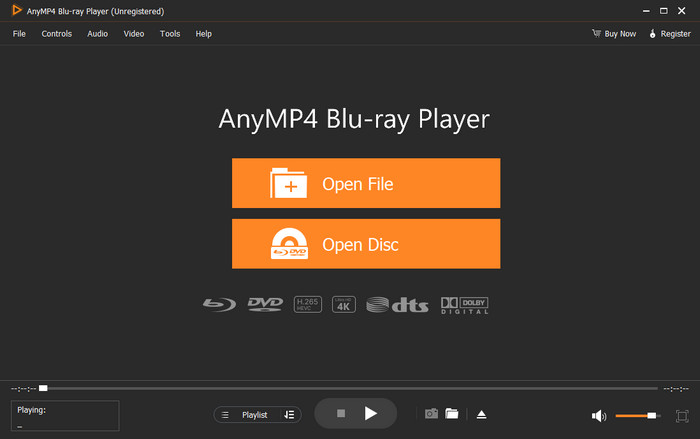
優點
- 無區域 DVD 播放軟體
- 支援DVD和藍光播放
- 支援1080p高清、4K、8K視頻分辨率
- 支援幾乎所有視訊格式
- 合理的認購計劃
- 易於使用的介面設計
- 全面的播放設置
缺點
- 免費試用提供有限的功能
底線
藍光大師 藍光播放器 是您以前見過的最令人驚嘆的 DVD 播放器。這款出色的 DVD 播放器支援幾乎所有 DVD 類型和視訊格式。無論您是初學者還是專業人士,您都可以輕鬆進入並導航到您想要觀看的 DVD 影片。為了在筆記型電腦上享受影院般的 DVD 觀看體驗,藍光播放器支援 1080p HD、4K 和 8K 解析度以及無損音質。此外,藍光播放器支援所有 DVD 區域代碼,因此您可以從購買的任何地方播放 DVD。
免費下載
對於 Windows
安全下載
免費下載
對於 macOS
安全下載
2 VLC 媒體播放器
特徵
- 支援DVD光碟、檔案、ISO檔案播放
- 支援視訊格式轉換
- 支援螢幕錄製
- 支援 MPEG 和 DivX 串流媒體
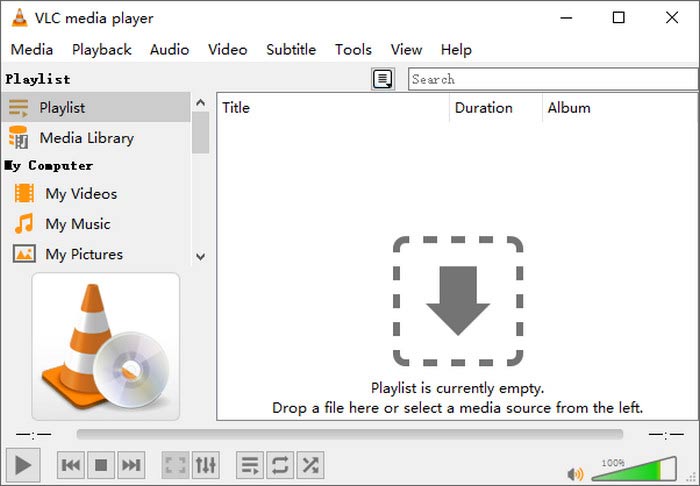
優點
- 完全免費的播放器軟體
- 相容所有平台
- 支援幾乎流行的格式,如 MPEG、AVI、ASF、WMV、WMA、MP4、MOV、3GP、OGG 等。
- 支援視訊格式轉換
- 無廣告
缺點
- 缺乏多種影片編輯功能
- 不適合初學者
- 不支援藍光光碟
底線
VLC Media Player 是一個開源程序,與 PC 和 Mac 相容。它被廣泛使用是因為這個 免費 DVD 播放器軟體 支援多種媒體形式的播放。不過,對於新用戶來說,操作可能會比較困難。而且,似乎沒有什麼是 VLC 做不到的,但它並不是對每個人都是專家。
3 5K播放器
特徵
- 支援視訊/音訊檔案、DVD光碟播放
- 支援 YouTube 等網站的串流服務
- 支援BBC、Classic FM、Hotmix 電台等線上電台。
- 支援AirPlay和DLNA無線串流
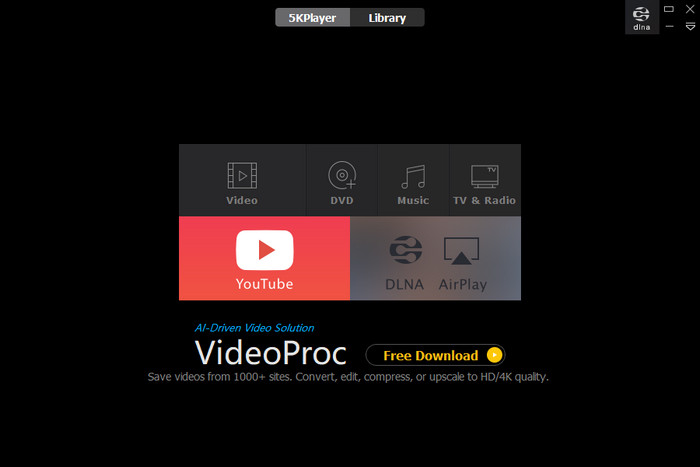
優點
- 免費使用
- 支援DVD光碟和DVD ISO檔播放
- 支援添加書籤、剪下影片、拍照等播放設置
- 支援1080p高清、4K、8K視頻分辨率
- 支援無線串流音訊和視訊且無品質損失
缺點
- 不支援藍光播放
- 自動將其設定為電腦上的預設播放器
- 在 Mac 版本上使用快轉或快退按鈕時播放出現卡頓
底線
5KPlayer 是另一款適合在筆記型電腦上播放 DVD 的免費播放器軟體。它僅支援 DVD。您可以在 Windows 和 macOS 上使用 5KPlayer 欣賞高達 8K 的高品質影片。串流服務和IPTV功能使其更加通用。但不穩定等播放問題會影響您的觀看。
4 強力DVD
特徵
- 支援DVD、藍光和4Ultra HD的高品質播放
- 支援MP4、MKV、MOV、AVI、APNG、WebP、WebM等主要視訊格式,
- 支援增強視訊和音訊品質
- 支援100GB免費雲端存儲,可在PC、電視、手機上共享
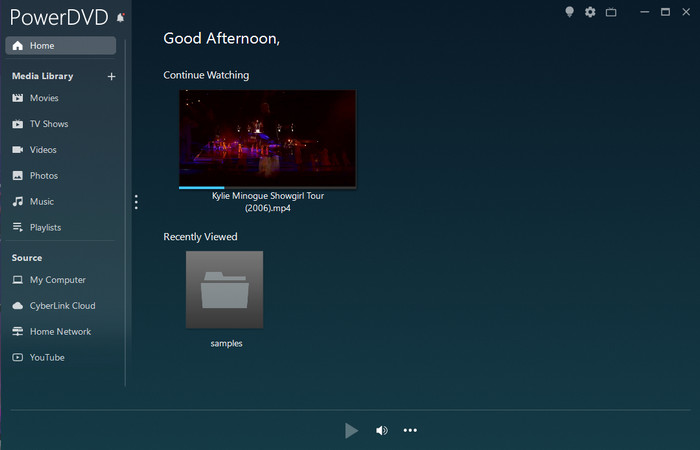
優點
- 支援DTS-HD、杜比音訊和Hi-Res 7.1環繞聲
- 使用者友善的介面
- 支援3D播放
缺點
- 沒有 Mac 版本
- 資源密集型
- 昂貴的訂閱計劃
- 廣告太多
底線
PowerDVD 是僅適用於 Windows 的媒體播放器。它支援播放所有常規 DVD 和藍光光碟。同時,PowerDVD 也開發了其他特殊功能來改善整體觀看體驗,例如 3D 播放。然而,這些功能會降低系統的效能。
5 Leawo藍光播放器
特徵
- 支援DVD/藍光光碟、檔案、ISO檔案播放
- 支援藍光/DVD光碟選單虛擬遙控
- 支援AVI、MPEG、WMV、MP4、FLV、RMVB、MOV、Xvid、3GP等影片檔。
- 多角度功能讓使用者可以欣賞多機位電影並切換觀看角度
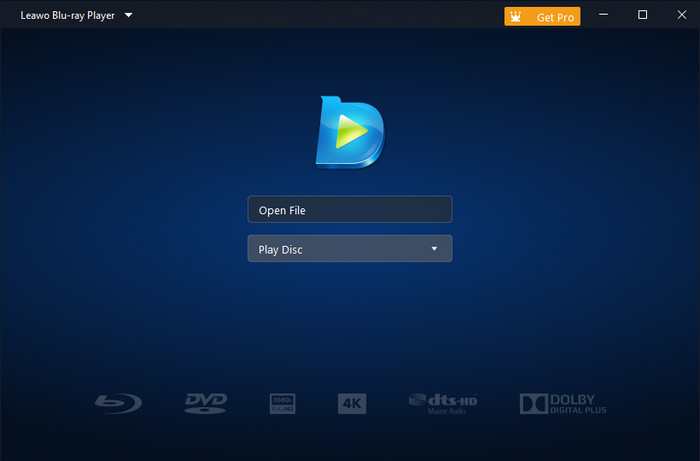
優點
- 免費且使用安全
- 支援更改軟體膚色的深色和淺色
- 軟體內建使用者指南
缺點
- 播放藍光光碟時經常崩潰
- 載入 DVD/藍光光碟時間過長
- 主要支持 播放 1080p 高清視頻
底線
Leawo Blu-ray Player 是一個適合嘗試在筆記型電腦上播放 DVD 的人的程式。它的介面沒有太多打擾你的圖形或選單。您可以使用此播放器很好地控制光碟播放。但 Leawo 藍光播放器確實需要改進穩定性。
第 4 部分。 如何將 DVD 播放器連接到筆記型電腦
當您獲得適合筆記型電腦的外接 DVD 播放器後,您可以按照以下步驟連接它們:
步驟1。打開筆記型電腦。
第2步。將 USB 連接線的一端插入外部 DVD 光碟機。然後,將另一端插入筆記型電腦。
步驟 3.當實體連線可靠的情況下,請依照指示下載相關軟體進行播放。

提示
如果您的筆記型電腦只有 HDMI 輸出端口,則可以使用視訊擷取卡連接它們。

第 5 部分。 筆記型電腦 DVD 播放器常見問題解答
-
現在還有 DVD 播放器的筆記型電腦嗎?
沒那麼多。越來越多的製造商決定取消筆記型電腦內的內建 DVD 播放器。這可以使筆記型電腦更加輕巧。
-
所有筆記型電腦都可以播放 DVD 嗎?
是的。即使您的筆記型電腦內部沒有光碟機。您可以使用外部 DVD 光碟機播放 CD 或 DVD。
-
為什麼 DVD 無法在我的筆記型電腦上播放?
許多原因都可能導致此問題。您的 DVD 光碟機已停用、DVD 光碟髒污或損壞、DVD 的區域代碼與您的播放器不相容等等。
包起來
到這裡,文章終於結束了。我們相信您透過閱讀已經掌握了在筆記型電腦上播放 DVD 的所有知識。我們列出了最好的 筆記型電腦 DVD 播放器 有十種軟體和硬體供您選擇。如果您認為硬體更貴。一款經濟實惠且功能強大的播放軟體,例如藍光大師藍光播放器,可以消除您的一切後顧之憂。下載它並在您的筆記型電腦上享受美妙的 DVD 觀看體驗!


